OpenHands CLI版の概要と特徴を詳しく解説するセクション
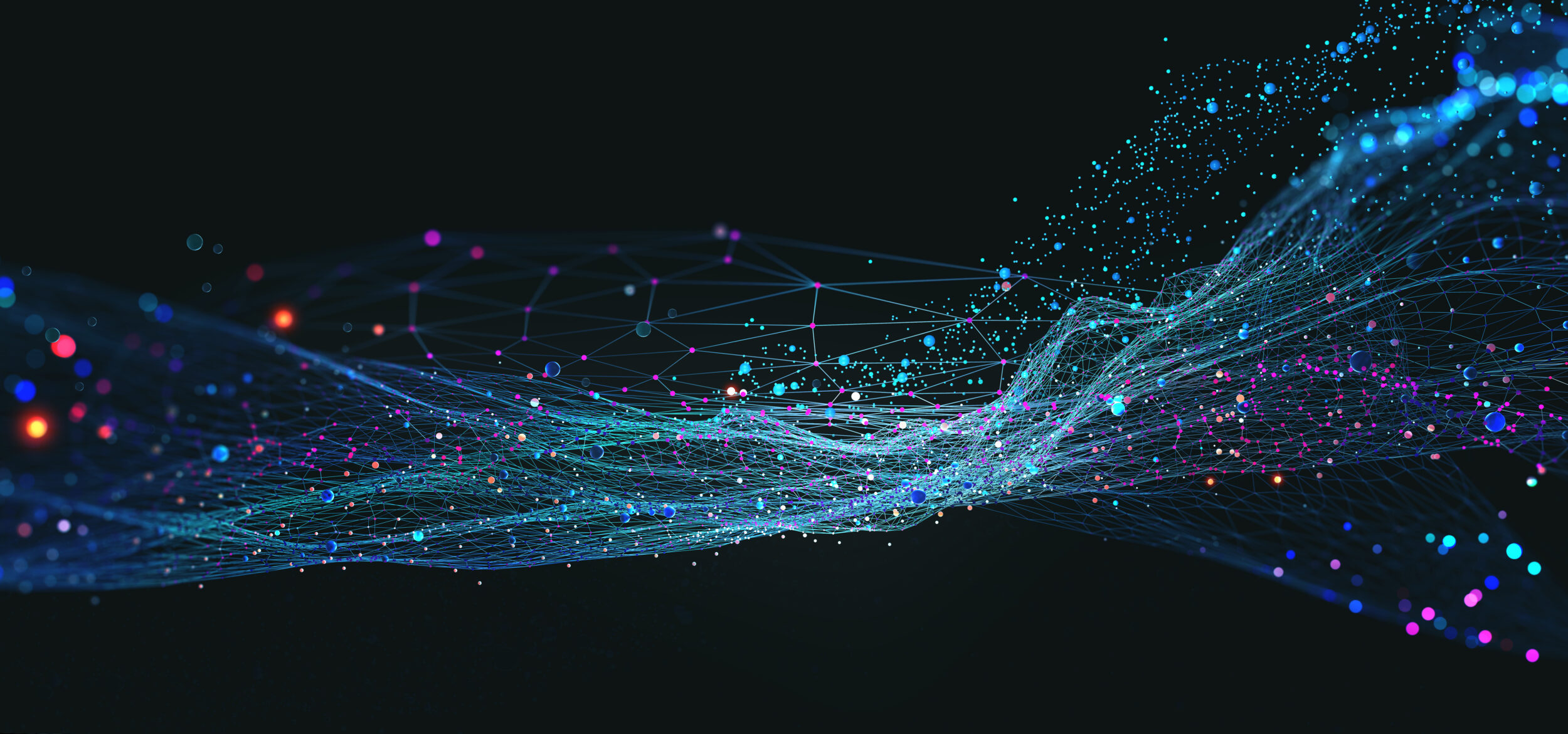
目次
- 1 OpenHands CLI版の概要と特徴を詳しく解説するセクション
- 2 OpenHands CLIが持つリアルタイム対話やAI機能の詳細
- 3 OpenHands CLIを導入するためのセットアップと初期設定方法
- 4 OpenHands CLIの基本的な使い方と操作方法を具体的に紹介
- 5 OpenHands CLIを活用した具体的な使用例やユースケース
- 6 ローカルLLMとOpenHands CLIを連携するための手順を解説
- 7 GitHub ActionsとOpenHands CLIを統合してCI/CDを実現する方法
- 8 OpenHands CLIの設定ファイルや環境変数のカスタマイズ方法
- 9 OpenHands CLIでよく発生するエラーとその具体的な対処法
- 10 OpenHands CLIを使う上でのよくある質問と注意点を網羅
OpenHands CLI版の概要と特徴を詳しく解説するセクション
OpenHands CLI版は、AIエージェントによる対話的な支援をターミナル上で実現する革新的なツールです。従来のGUI中心のインタフェースと異なり、開発者や技術者が慣れ親しんだCLI環境上で自然言語による命令を与えることができ、スムーズな操作が可能になります。AIによるコード生成、修正、システム構成支援など、多岐にわたる機能を備えており、ソフトウェア開発から業務自動化まで活用範囲は広がっています。本ツールはオープンソースとしてGitHub上でも活発に開発が進められており、今後の機能拡張や外部ツールとの連携の幅も期待されています。
OpenHandsとは何かを簡潔に説明しCLI版の概要を紹介
OpenHandsとは、ユーザーの自然言語による指示をもとに、AIエージェントが対話形式で応答・処理を行う次世代の操作基盤です。CLI版はこのOpenHandsのコア機能をコマンドラインから操作可能とするもので、GUI不要で軽量かつ高速な操作性が特徴です。エンジニアリング業務との親和性が高く、スクリプトベースでのAI活用を可能にします。API連携やエージェントの切り替えもCLI上で完結し、柔軟性と拡張性に優れた設計となっています。
CLI版が提供されることによるユーザーへの利便性の向上
CLI版の登場により、OpenHandsは開発者やシステムエンジニアにとってより扱いやすいツールとなりました。GUIを経由せずに直接コマンドでエージェントを起動できるため、作業効率が大幅に向上します。特にリモート環境やCI環境での活用、軽量OS上での運用など、GUIに依存しない利点を最大限に活かすことが可能です。さらに、スクリプトに組み込むことで繰り返し処理や自動化も簡単になり、業務全体のスピードアップが期待できます。
GUI版との違いやCLI版が選ばれる背景とニーズ
OpenHandsにはGUI版とCLI版が存在しますが、CLI版は特に業務効率や自動化ニーズの高い現場で選ばれています。GUI版は視覚的に操作できるメリットがありますが、CLI版はコマンド入力による迅速な操作やスクリプト制御が可能な点が魅力です。また、軽量でリソース消費が少なく、サーバー環境やリモート接続での利用にも最適です。CLIに慣れた開発者にとっては、より直感的かつ効率的にAIを活用できる選択肢として需要が高まっています。
OSSとしての位置付けと今後の開発展望について
OpenHands CLI版はOSS(オープンソースソフトウェア)として開発・公開されており、コミュニティ主導で改善・拡張が行われています。GitHub上では活発なIssue管理やPRのやり取りが行われており、ユーザーのフィードバックが機能改善に反映されるサイクルが確立しています。今後はより多くのLLM対応、マルチモーダル処理への対応、音声入出力機能の拡充など、さまざまな進化が予定されています。OSSならではの柔軟な進化が、OpenHands CLIの魅力のひとつです。
CLIツールとしての基本思想とコマンドドリブンの意義
OpenHands CLI版は「コマンドドリブン=命令主導」の思想のもと設計されています。ユーザーが自然言語で命令を入力し、それをAIが解釈・実行する流れは、CLIとAIの特性を融合させた非常にユニークなアプローチです。従来のCLIツールは記号的な命令体系に縛られていましたが、OpenHands CLIでは自然言語で操作可能となり、学習コストの削減と同時に創造的な作業への集中が可能になります。これはCLIにおけるパラダイムシフトとも言える革新です。
OpenHands CLIが持つリアルタイム対話やAI機能の詳細
OpenHands CLIの最大の特長の一つは、リアルタイム対話型インターフェースによってAIとの自然なコミュニケーションが可能になる点です。従来のCLIツールでは静的なコマンド実行に留まっていましたが、OpenHandsでは、ユーザーの自然言語による質問や依頼に対し、AIがその場で適切な返答・提案を行います。これにより、単なるツールではなく、AIアシスタントとしての活用が可能となり、開発や運用の場面で即時に助言やコード生成などを提供するパートナーとして機能します。
自然言語での指示をリアルタイムで処理できる能力
OpenHands CLIでは、ユーザーが入力した自然言語をそのまま処理し、適切な返答やアクションを即時に返す仕組みが実装されています。たとえば「PythonでCSVファイルを読み込むコードを書いて」と入力すれば、AIがその場でPythonコードを生成し表示します。従来のCLIツールが持つ構文や引数の知識を必要とせず、直感的な操作が可能なため、初心者から熟練者まで幅広く対応できる柔軟性があります。この機能により、CLIは「覚えるツール」から「会話するツール」へと進化しました。
ユーザー入力に対して対話的に応答するAIエージェント
OpenHands CLIには、複数のAIエージェントを設定し、用途に応じた対話を実現する機能があります。たとえば、バグの診断が得意なエージェント、ドキュメント生成に長けたエージェントなどを切り替えて使用できるため、目的に応じて最適な対話が可能です。エージェントはチャット形式での応答を行い、ユーザーの過去の発言や文脈を保持しながら会話を続けるため、より高度な応答や処理を提供できます。これにより、CLI環境下でも高品質なAIアシスタント体験が実現されています。
コード生成や修正に対応するAI補助の高度な機能
OpenHands CLIは、ユーザーの要望に応じてプログラムコードを生成したり、既存のコードの改善・修正提案を行う機能も備えています。たとえば「このコードのバグを見つけて修正して」と依頼すれば、コードの解析から修正案の提示までをAIが自動で実行します。さらに、リファクタリングの提案やベストプラクティスに基づいたコーディング支援も可能で、単なる生成ではなく「品質向上」にも寄与します。CLI上でこのような高度な処理を実現するのは、OpenHandsの大きな魅力のひとつです。
チャット履歴をもとにした文脈理解の実装方法
対話AIとしての精度を高める上で重要なのが「文脈理解」です。OpenHands CLIでは、過去のやり取りを記憶し、それをもとに現在の指示を解釈する設計が採用されています。ユーザーが複数の指示を段階的に出す場合でも、前提条件や途中経過を考慮した応答が可能となり、長期的なやり取りにも強くなっています。チャット履歴は一時保存・再利用が可能で、継続的なプロジェクト管理や繰り返し業務において非常に効果的です。これにより、単発のやり取りにとどまらない「長期的なAI協働」が実現します。
複数エージェント連携とバックエンドでのAI切り替え
OpenHands CLIでは、複数のAIバックエンド(例:OpenAI、Anthropic、Local LLMなど)を切り替えて利用できる柔軟性があり、ユーザーはコマンドや設定ファイルを通じて使用するAIエンジンを選択できます。用途や求める精度、応答速度に応じて最適なモデルを選ぶことができ、特定の業務に特化したエージェントを構築することも可能です。また、この切り替えはセッション中でも容易に行えるため、プロジェクトの進行や作業フェーズごとに最適なAIエージェントを活用できる点も特長です。
OpenHands CLIを導入するためのセットアップと初期設定方法
OpenHands CLIを利用するには、対応する環境にソフトウェアをインストールし、初期設定を行う必要があります。基本的にはPythonベースで構築されているため、事前にPythonの環境構築が前提となります。公式GitHubリポジトリやパッケージ管理ツール(pipなど)を用いることで簡単にインストール可能であり、初心者でも導入しやすい設計です。また、環境変数の設定やAPIキーの準備もセットアップ段階で行うべき重要な工程です。導入後はCLIコマンドでAIエージェントを即座に活用でき、迅速に開発支援を開始することができます。
OpenHands CLIのインストール方法と対応OS環境の解説
OpenHands CLIは、Linux・macOS・Windowsといった主要なOSに対応しており、クロスプラットフォームな環境で利用できます。インストールはPythonパッケージとして提供されているため、pipコマンドを使用して「pip install openhands-cli」で導入が完了します。また、依存関係にあるライブラリも同時にインストールされるため、特別な手順を踏むことなく利用可能です。Dockerを使った仮想環境構築にも対応しており、開発環境の差異によるトラブルを回避しやすい点も特長の一つです。バージョン互換性については、Python 3.8以降が推奨されています。
初回起動時に行うべき設定ファイルの準備と確認
インストール後、初回起動時には「settings.json」などの設定ファイルをユーザーの環境に合わせて用意する必要があります。この設定ファイルでは、使用するAIモデルの種類、APIキー、プロキシ設定、応答フォーマットなどが定義されます。公式のテンプレートが用意されており、それをもとにカスタマイズすることで簡単に導入が可能です。また、誤った設定によるエラーを避けるため、初回起動前には構文チェックツールやサンプル実行によって動作確認を行うことが推奨されます。設定ファイルは柔軟性が高く、用途に応じた複数プロファイルの切り替えも可能です。
依存パッケージのインストールおよびバージョン要件
OpenHands CLIを正しく機能させるには、いくつかのPythonパッケージに依存しています。たとえば、OpenAI APIやLangChain、Requests、richなどのライブラリが含まれており、事前にインストールされていない場合はpipで個別に導入する必要があります。推奨される環境はPython 3.8以降で、virtualenvやPoetryを用いた仮想環境の活用もトラブルを避けるうえで有効です。また、OSやパッケージのバージョンによって一部機能が制限される場合があるため、導入前にREADMEや公式Wikiで最新の互換性情報を確認しておくことが重要です。
APIキーや外部サービスとの連携初期設定手順
OpenHands CLIの活用においては、OpenAIやAnthropicなどのLLMプロバイダーと連携するためのAPIキー設定が必須となります。APIキーは環境変数(例:OPENHANDS_API_KEY)として設定するか、設定ファイル内に記述する方法が選べます。セキュリティ面を考慮し、公開リポジトリにAPIキーが含まれないように`.env`ファイルやシークレット管理サービスを利用することが推奨されます。キーの登録が完了すれば、OpenHands CLIは自動的に該当サービスと通信を開始し、AI対話の準備が整います。なお、設定完了後には接続確認のためのテストコマンドを実行しておくと安心です。
簡単なサンプル実行による導入成功の確認方法
セットアップが完了したら、まずは動作確認として簡単なサンプルコマンドを実行してみましょう。たとえば「openhands chat “Pythonで九九の表を作って”」と入力することで、AIが即座にコードを生成し、その内容を出力します。これにより、CLIの起動やAIエージェントとの接続が正常に行われているかを確認できます。また、問題が発生した場合にはエラーメッセージが詳細に出力されるため、設定ミスや通信エラーの原因究明にも役立ちます。成功すれば、すぐに日常業務でのAI活用を開始することが可能になります。
OpenHands CLIの基本的な使い方と操作方法を具体的に紹介
OpenHands CLIは、自然言語による直感的な操作が可能でありながら、CLIツールらしい柔軟性と高速な処理性能を兼ね備えています。基本的な使用方法としては、ターミナル上で`openhands`コマンドを起動し、自然言語での命令を入力するだけです。複数のオプションやエージェント指定が可能で、実行ごとに動作内容を明確に切り替えることができます。さらに、履歴やセッションの保存機能もあり、過去の会話を引き継いで作業を続けることもできます。ここでは、代表的な操作方法を具体的に解説します。
CLIの起動方法と引数の与え方、実行フローの全体像
OpenHands CLIを使うには、まずターミナルを開いて `openhands` コマンドを入力します。最も基本的な使い方は、`openhands chat “やりたいこと”` の形式で自然言語による命令を渡す方法です。起動時に引数としてAPIキーやエージェント名を指定することも可能で、例としては `openhands chat –agent=codegen “PythonでWebスクレイパーを作成”` のように入力します。実行後、標準出力にAIからの応答が返される形で結果が確認でき、CLIの応答速度は軽量なため非常に高速です。ターミナル上での作業を一貫して行えるのがCLIの魅力です。
コマンド構文の構成ルールとヘルプの確認方法
OpenHands CLIでは、明確な構文ルールが設けられており、複雑な操作も直感的に行えるようになっています。主なサブコマンドには `chat`, `ask`, `agents`, `config` などがあり、それぞれに対応するオプションが存在します。構文ミスやオプション不足によるエラーも自動で補完され、ヒントが表示されるため学習コストも低く抑えられています。`openhands –help` または `openhands chat –help` を実行することで、コマンドごとの使い方やオプションの一覧を確認でき、初学者でも安心して導入できます。
よく使う基本コマンドとそのオプション一覧
日常的によく使われるOpenHands CLIのコマンドには以下のようなものがあります:`openhands chat`(AIとの対話)、`openhands ask`(単発の問い合わせ)、`openhands agents`(利用可能なエージェントの一覧表示)、`openhands config`(設定情報の確認・変更)などです。これらのコマンドには `–agent`(エージェント指定)、`–session`(セッションID指定)、`–save`(出力結果保存)といったオプションが存在し、柔軟な操作を可能にします。特に`chat`コマンドは複雑なやり取りに対応しており、業務利用にも適しています。
対話セッションの開始と終了方法、エージェント選択
OpenHands CLIではセッションという概念があり、同じセッションIDを使うことで過去のやり取りを引き継ぐことが可能です。新規セッションは `–session new` オプションを指定することで開始でき、特定のプロジェクトに対して一貫した文脈を保ちながら作業を進められます。エージェント選択も簡単で、`–agent=[エージェント名]` を指定するだけで切り替えが可能です。業務ごとに「ドキュメント特化」「コード生成特化」など、エージェントを使い分けることで、高い生産性と精度が両立できます。
エラー発生時の標準的なデバッグ手順とヒント
CLI操作中にエラーが発生した場合、多くは設定ファイルの不備、APIキーの未設定、インターネット接続の問題などが原因です。まずはエラーメッセージを確認し、ログ出力をチェックするのが基本です。`–debug` オプションを付けることで詳細なログを取得することができ、原因の特定に役立ちます。また、`openhands config` コマンドで現在の設定情報を確認し、APIキーやエージェント名が正しく設定されているか確認しましょう。問題が解決しない場合には、GitHubのIssueページで同様のトラブル事例を検索するのも有効な手段です。
OpenHands CLIを活用した具体的な使用例やユースケース
OpenHands CLIは、単なる自然言語対応のコマンドラインツールという枠を超えて、開発支援、運用補助、ドキュメント作成、チーム内のナレッジ共有など、多様なシーンで実用的に活用されています。たとえば、開発中のコードに対して「この部分を高速化して」と依頼するだけで、最適なリファクタリング案を提案してくれるなど、まさに“コマンドライン上のAIアシスタント”として機能します。以下に、日常業務の中で特に活用頻度の高い代表的なユースケースを紹介します。
ソースコード修正やリファクタリング依頼の具体例
開発現場では、コードの修正やリファクタリングが頻繁に発生します。OpenHands CLIでは、コードの一部を入力して「この部分にバグがないか調べて」「この関数をもっとシンプルに書き直して」などと依頼するだけで、AIが問題点を解析し、改善案を提示してくれます。これにより、従来のように問題箇所を一つずつ手動で追いかける必要がなくなり、作業の効率と品質が大幅に向上します。特にレビュー前のチェックや新人エンジニアのサポート用途としても有効に機能します。
AIによるスクリプト生成を用いた自動化の実践例
タスクの自動化は現代の開発や運用に欠かせない要素です。OpenHands CLIを使えば、「ディレクトリ内の全CSVファイルを読み込んで1つに統合するPythonスクリプトを作って」といった指示を自然言語で行うだけで、必要なスクリプトをAIが即時に生成します。このように、ルーチンワークの自動化に必要なコードを簡単に作成できるため、インフラチームやバックエンド開発者の時間を大幅に削減できます。生成されたスクリプトはその場で編集・再指示することも可能です。
技術ドキュメントの要約や整形など文書処理の活用
OpenHands CLIはコードだけでなく、ドキュメント処理にも優れた機能を持っています。たとえば、長文の技術マニュアルを読み込み「3行以内で要約して」「Markdown形式に整形して」といった指示に応答し、わかりやすい文書に変換してくれます。API仕様書や技術設計書のドラフト作成などにも利用可能で、作成工数の削減につながります。また、特定のトーンやフォーマットに整えて出力することもでき、チーム全体で統一感ある資料作成が実現できます。
CLIから自然言語でバグ報告と修正案を生成する手法
バグ報告もOpenHands CLIで効率化が可能です。たとえば「このコードが特定の入力でクラッシュする理由を説明して」といった命令を与えると、AIがエラー箇所を特定し、なぜ問題が発生したのかの説明と修正案を提示してくれます。これにより、開発者が原因分析にかける時間が削減され、品質向上とリリーススピードの両立が実現します。さらに、CLIからそのままGitHubのIssue形式で出力するスクリプトも作成可能で、報告業務の自動化にも対応します。
チーム開発におけるCLIエージェントの導入事例
チームでの開発においても、OpenHands CLIは大きな力を発揮します。たとえば、チーム全員がCLIを通じて共通のAIエージェントを使用することで、コーディングスタイルやドキュメント作成の指針を統一することができます。また、セッションIDを共有することで、プロジェクトの進捗に応じた文脈を保ったまま、複数人でのAI活用が可能です。レビュー補助や設計相談、FAQ対応などにエージェントを組み込み、ナレッジ共有の一環として活用する企業も増えています。
ローカルLLMとOpenHands CLIを連携するための手順を解説
OpenHands CLIは、クラウドベースの大規模言語モデル(LLM)だけでなく、ローカルで動作するLLMとの連携にも対応しているのが大きな特徴です。これにより、セキュリティ要件の厳しい環境やインターネット接続が制限されている現場でも、AIの力をローカル環境で活用することができます。OllamaやLiteLLMなどのローカルLLMエンジンとの組み合わせにより、APIキー不要で高速・低遅延な対話が可能となり、企業や自治体などプライバシー保護を重視する組織にとって理想的なソリューションとなります。
Ollamaを利用したローカルLLMとの連携方法を紹介
Ollamaは、ローカルで軽量かつ高性能なLLMを実行できるツールで、OpenHands CLIとの相性も良好です。まずOllamaをインストールし、`ollama run llama2` などでモデルを起動します。その後、OpenHandsの設定ファイル `settings.json` にて `llm.endpoint` に `http://localhost:11434/api` のようなローカルエンドポイントを指定することで、OpenHandsはクラウドではなくローカルのモデルと通信を開始します。この構成により、コストを抑えつつもセキュアで高速な対話が実現可能です。オフライン環境でも利用できる点も大きな魅力です。
LiteLLMによるローカル・リモートのハイブリッド活用
LiteLLMは、複数のLLMプロバイダーやローカルモデルを一括管理し、リクエストに応じて動的に使い分けることができる便利なミドルウェアです。OpenHandsとLiteLLMを組み合わせることで、通常はOpenAI APIを利用しつつ、特定のプロジェクトやコマンドではローカルモデルに切り替えるといった柔軟な運用が可能になります。設定ファイルに複数のエンドポイントを記述し、コマンドラインでエージェントに応じたモデルを指定することで、最適な環境でのAI活用が実現します。開発・検証用途での導入も進んでいます。
設定ファイルにおけるエンドポイントの切り替え手順
OpenHands CLIでは、設定ファイル `settings.json` にて使用するLLMのエンドポイントを自由に指定できます。たとえば、クラウド版のOpenAIを利用する場合は `https://api.openai.com/v1/chat/completions` を設定し、ローカルでOllamaを使う場合は `http://localhost:11434/api/chat` と記述します。この切り替えはCLI起動前に行えばよく、同じCLIインターフェースを使って異なるバックエンドにアクセスできるのが特徴です。また、プロファイル機能を使えば、用途ごとに設定を保存・切り替えることも可能です。
LLMの精度と応答速度の違いによる使い分け戦略
ローカルLLMは応答速度が速く、通信コストがかからない利点がありますが、クラウドLLMと比べて知識量や生成品質で劣るケースもあります。OpenHands CLIではこの違いを前提に、プロジェクトの性質や利用目的に応じて使い分ける戦略が有効です。たとえば、コード補完や定型業務にはローカルLLMを用い、創造的な文章生成や難解な処理にはクラウドLLMを活用するといった具合です。設定ファイルやオプションで簡単に切り替えが可能なため、用途別の最適化が現実的に行えます。
GPU環境でのローカルLLM最適化とCLIとの統合
高精度のローカルLLMを快適に動作させるには、GPUの活用が効果的です。たとえば、NVIDIAのCUDA対応GPUを搭載した環境でOllamaやllama.cppを動作させることで、生成速度が大幅に向上します。OpenHands CLIはGPU利用を前提とした環境でも問題なく動作し、APIレベルでローカルモデルと接続できれば、そのまま高速な対話が可能です。特に社内インフラにおいては、GPUサーバーとCLIの組み合わせでコスト効率の良いAI運用が実現できます。ハードウェアリソースを活用することで、より高度な処理もスムーズにこなせるようになります。
GitHub ActionsとOpenHands CLIを統合してCI/CDを実現する方法
OpenHands CLIは、GitHub Actionsと組み合わせることで、AIによる自動レビュー、コード補助、コメント生成などのプロセスをCI/CDパイプラインに統合することが可能です。たとえば、プルリクエストのたびにAIがコードをレビューして修正提案を出す、READMEの改善提案を行うなど、チーム開発の質を高める活用が期待されます。さらに、設定を適切に行うことで、特定のブランチへのマージ時に自動でドキュメントを生成するなど、ワークフローの高度な自動化にも対応しています。これにより、開発スピードと品質の両立が現実的なものとなります。
OpenHands CLIをGitHub Actionsで実行する基本的な設定
GitHub ActionsでOpenHands CLIを使うには、まず`.github/workflows`内にYAML形式でワークフローを定義し、ジョブ内でCLIをインストール・実行します。たとえば、`uses: actions/setup-python@v4`でPython環境を整えた後、`pip install openhands-cli`でCLIを導入し、`openhands chat`などのコマンドを実行するステップを記述します。また、使用するAIサービスへのAPIキーはGitHub Secretsに格納し、ワークフロー内で環境変数として設定します。これにより、外部にキーを漏らすことなく、安全にAI処理を自動化できます。
CIフローに組み込む際のシークレット管理のポイント
OpenHands CLIをCI/CD環境で利用する際は、APIキーやエージェント設定などのセンシティブな情報をセキュアに管理する必要があります。GitHubでは「Settings > Secrets and variables」からAPIキーなどをシークレットとして登録可能で、YAMLファイル内では `secrets.OPENHANDS_API_KEY` のように参照します。さらに、必要に応じてワークフローファイルに `env:` セクションを設け、複数の環境変数を一元管理することもできます。こうした手順により、開発者は安全にAIエージェントを利用できるCI環境を構築できます。
自動テスト・コードレビューにAIを活用する具体例
GitHub ActionsにOpenHands CLIを組み込むことで、単なるCIパイプラインにAIの知見を加えることができます。たとえば、コードがPushされたタイミングで自動的にAIにレビューを依頼し、「このコードに問題はないか」「より良い書き方はあるか」といった自然言語の質問に基づいて修正案を提案させることが可能です。この結果をGitHubのコメントとして自動投稿することで、レビュー工数の大幅な削減が期待できます。また、テスト結果やエラーの内容をAIが要約し、開発者にわかりやすく報告する機能も設計可能です。
PR時のコード改善案提示やコメント自動生成手法
プルリクエスト(PR)が作成された際に、OpenHands CLIを使ってコードをAIに解析させ、その結果をレビューコメントとして出力・投稿するという活用方法も効果的です。たとえば「この関数は長すぎる」「エラーハンドリングが不足している」など、AIが自動で改善点を洗い出し、GitHubコメントに変換してフィードバックします。これにより、レビュー者は要点だけを確認すれば良くなり、全体的な開発速度が向上します。さらには、コメントの口調や表現方法も設定ファイルで調整できるため、チームの文化に合わせたAI出力が可能です。
GitHubワークフローとの統合による開発効率向上策
OpenHands CLIをGitHub Actionsに統合することで、コードレビュー、ドキュメント生成、テスト出力の要約といった作業を自動化し、開発者が本質的な業務に集中できる環境を整えることができます。例えば、`on: pull_request`トリガーを使い、PR作成時に自動でAIエージェントがコメントするよう設定すれば、レビューの手間を軽減できます。さらに、条件分岐やフィルターを追加することで、特定ディレクトリの変更時のみAIを起動するなど、効率的なワークフロー設計も可能です。開発規模の拡大に伴い、こうした自動化の恩恵はますます大きくなります。
OpenHands CLIの設定ファイルや環境変数のカスタマイズ方法
OpenHands CLIは、柔軟なカスタマイズが可能な点が魅力の一つです。ユーザーはプロジェクトごとに設定ファイルを調整したり、環境変数を通じて動作条件を変更することで、開発スタイルや業務環境に最適化されたCLI環境を構築できます。基本的な設定は`settings.json`ファイルで行い、APIキーの指定やエージェント構成、使用するLLMのエンドポイント、応答フォーマットなどが記述可能です。また、環境変数を活用することでセキュアかつ可搬性のある構成も実現できます。以下では代表的なカスタマイズ手法を紹介します。
settings.jsonファイルの各種パラメータ設定の解説
`settings.json`は、OpenHands CLIの動作に関わる設定を集中管理するためのファイルです。このファイルでは、利用するAIモデル(例:gpt-4, claude-3など)の指定、デフォルトで使用するエージェント名、出力フォーマット(text, markdown, jsonなど)、システムプロンプトの定義などが可能です。たとえば、「ドキュメント作成用のプロファイル」や「コードレビュー専用プロファイル」といった形で、複数の用途に合わせた設定を記述できます。こうした細かい設定が可能なため、業務内容やプロジェクト要件に最適なCLI環境を整えることができます。
OPENHANDS_API_KEYなど環境変数の指定方法と活用法
セキュリティや可搬性を重視する場合、APIキーや一時的な設定値は環境変数で管理するのが望ましいです。たとえば、OpenAIのキーを使う場合は、シェルにて `export OPENHANDS_API_KEY=sk-xxxxx` と設定することで、CLIは自動的にそのキーを読み込んで接続を行います。また、他にも `OPENHANDS_AGENT`, `OPENHANDS_ENDPOINT`, `OPENHANDS_MODEL` などの環境変数を設定することで、特定の動作条件を一時的に変更可能です。DockerやCI環境に組み込む際にも環境変数の活用は非常に便利で、安全な運用が可能となります。
プロジェクトごとのプロファイル切り替え設定の仕方
OpenHands CLIでは、プロジェクトやタスクの内容に応じて異なる設定を使い分けたいというニーズに応えるため、複数の設定ファイル(プロファイル)を切り替えて利用することができます。たとえば、`settings-dev.json`や`settings-docs.json`のように目的別にファイルを分けておき、CLI実行時に `–config settings-dev.json` とオプションで指定することで、対象の設定が読み込まれます。この機能により、チーム全体で統一された環境を構築しながら、個別の要件にも柔軟に対応できる運用が可能となります。
外部サービスとの接続情報管理における注意点
OpenHands CLIは外部のAIサービスやデータベース、ストレージと連携する機能を持っていますが、これらの接続情報はセキュリティ上の観点から慎重に取り扱う必要があります。APIキーや認証トークンを設定ファイルにハードコーディングせず、環境変数や`.env`ファイルで管理することが推奨されます。また、設定ファイルをGitリポジトリに含める場合は、`.gitignore`を活用して機密情報の漏洩を防止する対策も重要です。チーム開発においては、シークレット情報を共有する際に、セキュアな手段(Vaultや1Passwordなど)を用いることが望ましいです。
環境依存の切り替えに対応するベストプラクティス
開発・ステージング・本番など、複数の環境でOpenHands CLIを使用する場合、それぞれに応じた設定をスムーズに切り替えられるよう構成しておくことが大切です。環境ごとに設定ファイルを分け、環境変数`ENV=dev`や`ENV=prod`などを基にCLI実行時に読み込む設定を切り替える仕組みが一般的です。また、Makefileやシェルスクリプトを使って設定の切り替えを自動化すれば、ヒューマンエラーの防止にもつながります。このような環境依存の設計に対応した運用は、複数の開発者が関与するプロジェクトにおいて特に効果的です。
OpenHands CLIでよく発生するエラーとその具体的な対処法
OpenHands CLIは高度なAI機能を扱うツールであるため、環境設定や外部APIとの通信、依存関係に起因する各種エラーが発生することがあります。しかし、エラーメッセージは比較的明確に表示されるため、落ち着いて原因を追跡すれば解決可能です。本セクションでは、特に多くのユーザーが直面しがちな代表的なエラーをピックアップし、その原因と具体的な対処方法を解説します。初期導入時や環境移行時に役立つ情報を含め、トラブル時の解決手順を理解することで、スムーズな運用が実現できます。
ポート競合エラー発生時の確認ポイントと対処手順
OpenHands CLIがローカルのLLM(Ollamaなど)と連携して動作する場合、デフォルトで使用するポート(例:11434)がすでに別のプロセスで使用されていると、「アドレスはすでに使用中です」といったポート競合エラーが発生することがあります。この場合は、まず`lsof -i :11434`や`netstat -anp`などのコマンドで使用中のプロセスを確認し、不要なプロセスを停止する、またはOpenHandsの設定ファイルで使用ポートを変更することで解決できます。環境構築時には、競合のないポート設計が重要です。
APIキーが無効または未設定の際のエラー対応策
もっとも頻出するエラーのひとつが、APIキーが未設定、もしくは無効である場合に表示される「401 Unauthorized」や「Missing API Key」といった認証エラーです。これを回避するには、まず正しいAPIキーが`OPENHANDS_API_KEY`または設定ファイルに記述されているか確認し、必要であれば再発行します。また、GitHub ActionsなどのCI環境では、Secretsに正しいキーが登録されているかも併せて確認しましょう。キーが失効している可能性もあるため、公式サービスのダッシュボードもチェックすることを推奨します。
エージェント起動失敗やモジュール未検出時の対応
OpenHands CLIでは、指定されたAIエージェントが正しく起動できない場合や、内部で必要なPythonモジュールがインストールされていない場合にもエラーが発生します。たとえば「ModuleNotFoundError: No module named ‘requests’」のようなメッセージが表示される場合は、`pip install -r requirements.txt`を実行することで必要な依存ライブラリを一括で導入できます。エージェントに関しては、`openhands agents`コマンドで利用可能な一覧を表示し、正しいエージェント名を指定して再実行することで問題が解決するケースが多いです。
対話履歴の破損やリソース不足による応答不良の対策
長時間の対話セッションや多数のやり取りを行っていると、履歴データが破損したり、メモリ不足によってAIからの応答が途切れるケースがあります。こうした場合には、一度セッションをリセットするか、履歴ファイル(例:.openhands/history)を削除・再生成することで正常化が可能です。また、大量の処理を行う場合は、システムのメモリやCPUリソースを監視し、必要に応じて処理を分割することが推奨されます。軽量モードや一時的な履歴無効化設定も有効な対処手段です。
エラーのロギングと再現性確認による効率的な修正方法
OpenHands CLIには、デバッグ用のロギング機能が組み込まれており、`–debug`フラグを付けて実行することで、詳細なエラーログを出力できます。このログは、問題の再現性を確認する際や、開発者・コミュニティに問い合わせを行う際に非常に役立ちます。また、ログ出力をファイルにリダイレクトし、過去のエラー履歴を分析することで、同様のトラブルを未然に防ぐことも可能です。エラー発生時には慌てず、まずログを確認し、再現性の高い最小構成で問題を切り分けることが、トラブルシューティングの基本です。
OpenHands CLIを使う上でのよくある質問と注意点を網羅
OpenHands CLIは柔軟かつ高度なAI対話機能を備えた強力なツールですが、初めて利用するユーザーや実運用に導入しようとする開発チームにとっては、いくつかの注意点や疑問が生じることがあります。特に、機能の範囲、ライセンス、セキュリティ、対応環境などは重要なポイントです。このセクションでは、よくある質問とその回答を通じて、利用前に確認しておくべき基本事項や、誤解されがちな点、導入時に留意すべき事柄について解説します。安心してOpenHands CLIを活用するための一助となれば幸いです。
CLI版でサポートされている機能範囲と制限事項
OpenHands CLIは、チャット型インターフェースを通じてAIエージェントとの対話やコード生成、ドキュメント作成支援などを提供していますが、GUI版に比べて一部の機能が限定的であることも事実です。たとえば、画像や音声などのマルチモーダル入力には基本的に対応しておらず、CLI上ではテキストベースの操作に特化しています。また、一部のインタラクティブなウィジェット操作(ドラッグ&ドロップなど)は非対応です。CLI版はあくまで開発者や技術者向けに最適化された軽量インターフェースであるという理解が重要です。
セキュリティ対策と個人情報の取り扱いに関する方針
OpenHands CLIを業務に導入する際に最も懸念されるのがセキュリティ面です。とくに外部のLLMプロバイダー(OpenAI、Anthropicなど)と接続する場合、入力したテキストが外部に送信されるため、機密情報の入力は慎重になる必要があります。推奨される対策としては、ローカルLLMの活用、APIキーや通信内容の暗号化、CI/CD環境でのSecrets管理などが挙げられます。公式のドキュメントでも「入力情報は外部に送信される可能性がある」と明記されており、情報管理規定を遵守した利用が求められます。
マルチプラットフォーム対応状況とバージョンの違い
OpenHands CLIは主要なプラットフォーム(macOS、Linux、Windows)に対応しており、Pythonベースの実装であるため比較的環境構築が容易です。ただし、一部のコマンドや依存パッケージはOSによって挙動が異なる場合があるため、公式GitHubのREADMEにある対応表やインストール手順を事前に確認しておくことが重要です。また、バージョンアップ時には非互換が発生する可能性もあるため、導入環境では`requirements.txt`や`poetry.lock`を活用して依存ライブラリのバージョン管理を行うことが推奨されます。
AI応答の不安定さへの理解とベストな使い方の指針
OpenHands CLIが利用するLLMは、非常に高精度な応答を返す一方で、文脈を正確に理解できない場合や、期待とは異なる回答をすることもあります。これはAIの特性上避けられないものであり、ユーザー側にも適切なプロンプト設計や指示の明確化が求められます。特に複数ステップの処理や曖昧な指示に対しては、分かりやすく構造化した入力が有効です。また、セッション機能を活用してやり取りの履歴を維持することで、より精度の高い応答が得られます。AIを万能ではなく“支援者”として捉えることが重要です。
開発元・コミュニティへの問い合わせやサポート体制
OpenHands CLIはオープンソースプロジェクトとしてGitHub上で開発・管理されており、Issue機能やDiscussionsタブを通じて質問やバグ報告が可能です。新機能の提案や不具合の共有を行うことで、コミュニティ主導による改善のサイクルが促進されます。また、ドキュメントも充実しており、セットアップ方法から実践的な使い方まで体系的にまとめられています。開発元が提供するSlackやDiscordのようなサポートチャネルも存在しており、リアルタイムな技術支援を受けられることもあります。商用サポートが必要な場合は、エンタープライズ向けの契約を検討することも可能です。













